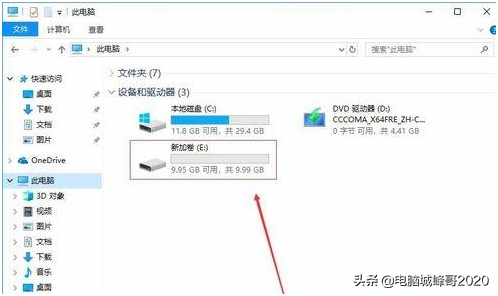2024-02-09
793次浏览 发布时间:2024-01-30 09:07:43 编辑: 电脑城峰哥2020
现在很多轻薄笔记本上固态硬盘大都是128GB、256GB和512GB的, 但是大家在买到这种带有单块固态硬盘的轻薄笔记本的时候就发现了一个问题,那就是这种笔记本电脑只有一个C盘。
虽然说只分一个C盘电脑也能用,但是对于Windows系统来说只分一个C盘分区还是有一定风险的。尤其是对于小白来说,很多人都喜欢把文件往桌面上放,其实往桌面上放就是往C盘里放。下载的软件也全部都会装进C盘。这样下去万一系统出现了Bug无法启动或者硬盘出现问题文件和数据就彻底凉了。除此以外,如果你把所有东西都放到C盘,通过我的电脑路径去找的时候也会比多盘符找起来更麻烦,因为路径越深找起来越麻烦。
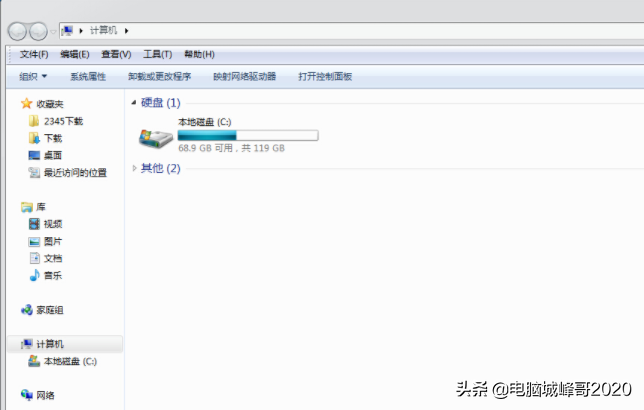
当然,单一C盘文件过多,也会影响电脑的运行和启动速度,这样下来如果时间久了电脑卡顿的情况肯定会比多分区的电脑要严重。所以说对于硬盘空间充足的用户来说当然除此之外单一C盘文件过多,也会影响电脑的运行和启动速度,这样下来如果时间久了电脑卡顿的情况肯定会比多分区的电脑要严重。所以说对于硬盘空间充足的用户来说峰哥还是非常建议大家多分区的,毕竟如果什么都往一个盘里面放真的很容易误删东西,大家觉得呢?峰哥还是非常建议大家多分区的,毕竟如果什么都往一个盘里面放真的很容易误删东西,大家觉得呢?
现在我就给大家讲解一下win10系统只有一个C盘的具体解决步骤:
首先, 我们依照鼠标移动到【此电脑】,右键->【管理】;
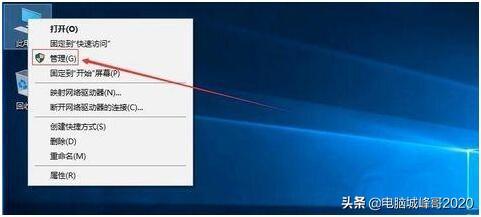
在管理界面【储存】->【磁盘管理】右边鼠标移动C盘上右键,【压缩卷】
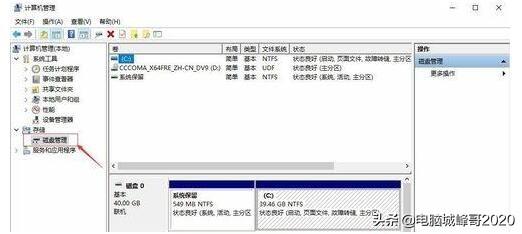

输入您需要新建磁盘的大小,注意压缩空间量必须小于可用压缩空间大小,否则会失败,例如,我输入10240也就是10G
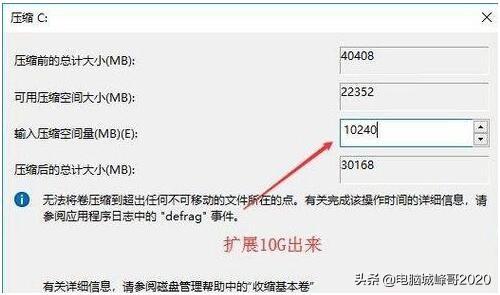
完成后,界面会出现一个黑色框10.00G未分配的磁盘

分配磁盘,鼠标移动到未分配的磁盘上,右键【新建简单卷】

直接下一步下一步下一步,值默认即可,不需要修改
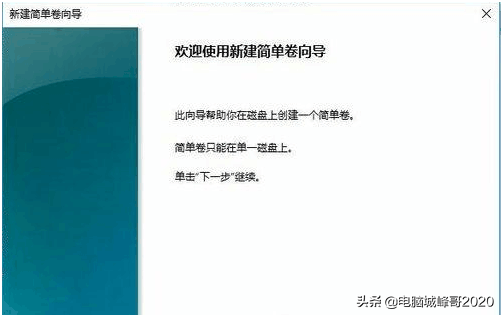
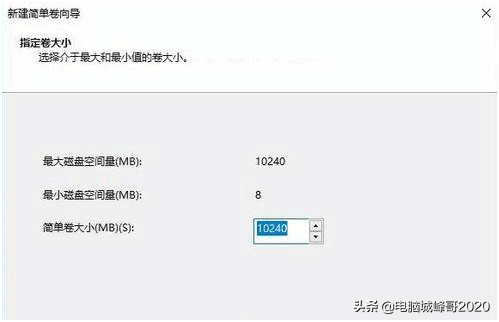

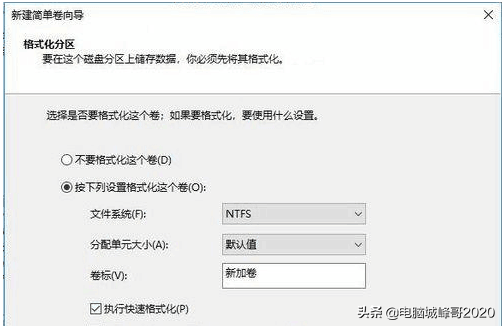
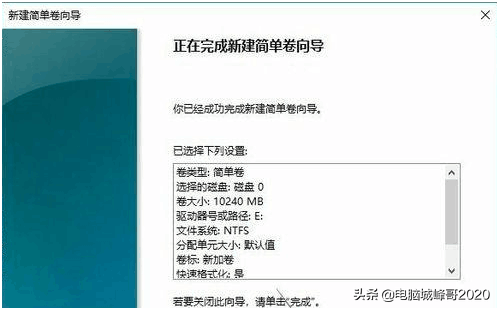
新建完成,磁盘变成蓝色状态

双击【此电脑】,新建磁盘出现了